
このチュートリアルでは、Debian 10 BusterにLaravelをインストールする方法を紹介します。知らなかった方のために、Laravelは無料のオープンソースPHPWebアプリケーションフレームワークです。 Taylor Otwellによって作成され、model-view-controller(MVC)アーキテクチャパターンに従ったWebアプリケーションの開発を目的としています。これはかなり新しいフレームワークですが、最も人気のあるPHPフレームワークの1つになる可能性があります。
>この記事は、少なくともLinuxの基本的な知識があり、シェルの使用方法を知っていること、そして最も重要なこととして、サイトを独自のVPSでホストしていることを前提としています。インストールは非常に簡単で、ルートアカウントで実行されていますが、そうでない場合は、'sudoを追加する必要があります。 ルート権限を取得するコマンドに‘。 Debian 10(Buster)サーバーへのLaravelのインストールを段階的に説明します。
前提条件
- 次のオペレーティングシステムのいずれかを実行しているサーバー:Debian 10(バスター)。
- 潜在的な問題を防ぐために、OSの新規インストールを使用することをお勧めします。
- サーバーへのSSHアクセス(またはデスクトップを使用している場合はターミナルを開く)。
non-root sudo userまたはroot userへのアクセス 。non-root sudo userとして行動することをお勧めします ただし、ルートとして機能するときに注意しないと、システムに害を及ぼす可能性があるためです。
Debian10バスターにLaravelをインストールする
ステップ1.ソフトウェアをインストールする前に、次のapt-getを実行して、システムが最新であることを確認することが重要です。 ターミナルのコマンド:
apt update apt upgrade
ステップ2.Debian9StretchにApacheをインストールします。
Debianのデフォルトのパッケージマネージャーであるapt-getを使用してApacheをインストールします:
apt install apache2
システムにapacheサービスをインストールした後、必要なすべてのサービスを開始します:
systemctl enable apache2 systemctl start apache2 systemctl status apache2
ファイアウォールを介したApache HTTPサーバーの許可:
ufw status ufw allow 80/tcp ufw allow 443/tcp ufw reload ufw enable
ステップ3.MySQLをインストールします。
Webサーバーが稼働しているので、MySQLをインストールします。MySQLはデータベース管理システムです。基本的に、MySQLは、当サイトが情報を保存できるデータベース:
sudo apt install mysql-server php-mysql
ステップ4.PHPをインストールします。
PHPバージョン7の最新の安定バージョンと必要なすべてのモジュールをインストールするには、次のコマンドを実行します。
sudo apt install php7.2-common php7.2-cli php7.2-gd php7.2-mysql php7.2-curl php7.2-intl php7.2-mbstring php7.2-bcmath php7.2-imap php7.2-xml php7.2-zip
ステップ5.Composerをインストールします。
Laravelの依存関係をインストールするには、コンポーザーが必要です。以下のコマンドを使用して、ダウンロードしてシステムにコマンドとして使用してください。
curl -sS https://getcomposer.org/installer | php sudo mv composer.phar /usr/local/bin/composer sudo chmod +x /usr/local/bin/composer
コンポーザーのバージョンを印刷してインストールを確認します:
composer --version
ステップ6.DebianにLaravelをインストールします。
この記事を書いている時点で、Laravelの最新の安定バージョンはバージョン5.7です:
cd /var/www git clone https://github.com/laravel/laravel.git
Laravelコードディレクトリに移動し、composerを使用してLaravelフレームワークに必要なすべての依存関係をインストールします:
cd /var/www/laravel sudo composer install
すべての依存関係を正常にインストールしたら、すべてのファイルに適切な権限を設定します。
chown -R www-data.www-data /var/www/laravel chmod -R 755 /var/www/laravel chmod -R 777 /var/www/laravel/storage
手順7.暗号化キーを設定します。
まず、.env.exampleファイルの名前を.envに変更します。 プロジェクトのメインディレクトリにあります。これは、プロジェクトのアプリケーション環境をセットアップするために使用されます:
mv .env.example .env
次に、base64乱数暗号化キーを生成します:
php artisan key:generate
。env構成ファイルを編集し、必要な設定を更新します。また、APP_KEYが上記のコマンドで生成されたとおりに正しく設定されていることを確認してください。
nano .env
APP_NAME=Laravel APP_ENV=local APP_KEY=base64:Wer9JfZHN4qYQBMWe46n1hLt8LWPeT3urzdI0hVqfzJM= APP_DEBUG=true APP_URL=http://localhost
ステップ8.MySQLデータベースをセットアップする
Laravelアプリケーション用のデータベースを作成する必要がある場合もあります。MySQLサーバーにログインして、MySQLデータベースとユーザーを作成します。
mysql> CREATE DATABASE laravel; mysql> GRANT ALL ON laravel.* to 'laravel'@'localhost' IDENTIFIED BY 'your_secret_password'; mysql> FLUSH PRIVILEGES; mysql> quit
。envファイルを編集してデータベース設定を更新します:
DB_CONNECTION=mysql DB_HOST=127.0.0.1 DB_PORT=3306 DB_DATABASE=laravel DB_USERNAME=laravel DB_PASSWORD=your_secret_password
ステップ9.Apacheの構成
新しいApache構成ファイルを作成するか、Apacheのデフォルトの仮想ホスト構成ファイル000-default.confを編集して、以下のようにDocumentRootをLaravelパブリックディレクトリに更新できます。
>nano /etc/apache2/sites-available/000-default.conf
<VirtualHost *:80>
ServerAdmin webmaster@localhost
DocumentRoot /var/www/laravel/public
<Directory />
Options FollowSymLinks
AllowOverride None
</Directory>
<Directory /var/www/laravel>
AllowOverride All
</Directory>
ErrorLog ${APACHE_LOG_DIR}/error.log
CustomLog ${APACHE_LOG_DIR}/access.log combined
</VirtualHost> サービスを再起動してApache構成の変更を再読み込みします:
sudo service apache2 restart
ステップ7.Laravelへのアクセス。
ブラウザを開き、ドメインを入力すると、インストールが成功すると、次のような画面が表示されます。
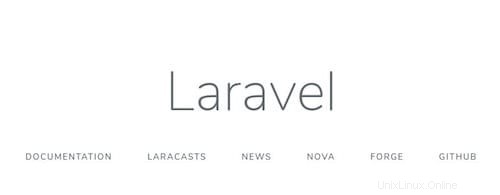
おめでとうございます!Laravelが正常にインストールされました。Debian10BusterシステムにInstall Laravelをインストールするためにこのチュートリアルを使用していただきありがとうございます。追加のヘルプや役立つ情報については、Laravelの公式Webサイトを確認することをお勧めします。